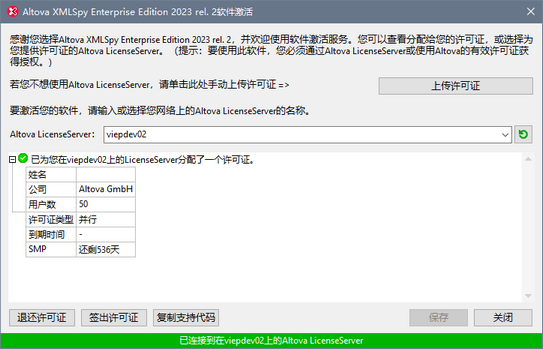激活,订单,注册,更新
授权您的产品在您下载Altova软件产品后,您可以使用免费的评估密钥或购买的永久许可证密钥来授权或激活它。
•免费评估许可证。当您在下载和安装后首次启动软件时,会弹出软件激活对话框。其中有一个按钮可以让您申请免费的评估许可证。在对话框中输入您的姓名、公司和电子邮件地址,然后单击申请。许可证文件将在几分钟内发送到您输入的电子邮件地址。收到后,请将许可证文件保存到合适的位置。
单击申请后,“申请”对话框的底部会出现一个输入字段。您可以在该字段中输入许可证文件的路径。浏览或输入许可证文件的路径,然后单击确定。(在软件激活对话框中,您还可以单击上传新的许可证文件以调用一个对话框,其中可以输入许可证文件的路径。)软件将被解锁,为期是30天。
•永久许可证密钥。在软件激活对话框中,您可以购买永久许可证密钥。单击相应的按钮会将您带到Altova的在线商店,您可以在其中为您的产品购买永久许可证密钥。您的许可证将以许可证文件(其中包含您的授权数据)的形式通过电子邮件发送给您。
永久许可证可分为三种类型:已安装、并发用户和命名用户。已安装的许可证可在单台计算机上解锁软件。如果您为N台计算机购买了已安装的许可证,则该许可证最多允许在N台计算机上使用该软件。针对N个并发用户的并发许可证允许N个用户同时运行该软件。(该软件可能安装在了10N台计算机上。) 命名用户许可证会授权特定用户在最多5台不同的计算机上使用该软件。要激活软件,请单击上传新的许可证,并在出现的对话框中输入许可证文件的路径,然后单击确定。
您可以随时通过单击帮助 | 软件激活命令来访问软件激活对话框(参见下方截图)。
激活您的软件您可以通过在“软件激活”对话框中注册许可证,或通过Altova LicenseServer授权来激活软件(参见下文)。
•在“软件激活”对话框中注册许可证:在对话框中,单击上传新的许可证,然后导航至许可证文件。单击确定以确认您输入的许可证文件的路径和数据(对于多用户许可证,您需要输入姓名)。单击保存完成。
•通过网络上的Altova LicenseServer进行授权:要通过网络上的Altova LicenseServer获取许可证,请单击软件激活对话框底部的使用Altova LicenseServer。选择已安装您想使用的LicenseServer的计算机。请注意,License Server的自动发现是通过在LAN上发送广播的方式进行的。由于这些广播仅限于一个子网,因此License Server必须与客户端计算机位于同一个子网上,才能使自我发现工作。如果自动发现无法进行,请输入服务器的名称。Altova LicenseServer的许可证池中必须有您的Altova产品的许可证。如果LicenseServer池中有可用的许可证,则会在软件激活对话框中指示(参见下方截图,这是Altova XMLSpy中的对话框)。单击保存以获取许可证。 在从LicenseServer获取了特定于计算机的(也称为已安装的)许可证后,在七天内不能将其退还给LicenseServer。之后,您可以将计算机许可证退还给LicenseServer(单击退还许可证),以便其他客户端可以从LicenseServer获取该许可证。(然而,LicenseServer管理员可以随时通过LicenseServer的管理员的Web UI收回获取的许可证。)请注意,退还许可证仅适用于特定于计算机的许可证,不适用于并发许可证。
签出许可证 您可以从许可证池中签出一个许可证,期限不超过30天,这样许可证就会存储在计算机上。这使您能够离线工作,例如,如果您希望在无法访问Altova LicenseServer的环境中工作(例如,当您的Altova产品安装在笔记本电脑上,您正在旅行时),这一功能是很有用的。签出许可证后,LicenseServer会将该许可证显示为正在使用中,并且该许可证不会被任何其他计算机使用。签出期限结束后,该许可证会自动恢复为签入状态。或者,可以随时通过软件激活对话框的签入按钮签入已签出的许可证。
要签出许可证,请执行以下操作:(i) 在软件激活对话框中,单击签出许可证(参见上方截图);(ii) 在出现的许可证签出对话框中,选择想要的签出期限,然后单击签出。许可证将被签出。在签出许可证后,会发生两件事:(i) 软件激活对话框中将显示签出信息,包括签出期限结束的时间;(ii) 对话框中的签出许可证按钮将变为签入按钮。您可以随时通过单击签入再次签入许可证。由于许可证在签出期限结束后会自动恢复为签入状态,因此请确保您选择的签出期限能充分覆盖您将在离线状态下工作的时间。
如果签出的许可证是已安装的用户许可证或并发用户许可证,则许可证会被签出到机器上,并供签出许可证的用户使用。如果签出的许可证是命名用户许可证,则许可证会被签出到该命名用户的Windows账户。许可证签出适用于虚拟机,但不适用于虚拟桌面(在VDI中)。请注意,在签出命名用户许可证时,标识该许可证签出的数据被存储在用户配置文件中。为了使许可证签出有效,用户配置文件必须存储在用于离线工作的本地计算机上。如果用户配置文件存储在非本地位置(如文件共享),则当用户尝试启动 Altova 应用程序时,签出将被报告为无效。
许可证签入必须与签出许可证的Altova产品的主要版本相同。因此,请确保在将Altova产品升级至下一个主要版本之前务必签入许可证。
提示: 为了能够签出许可证,必须在LicenseServer中启用签出功能。如果尚未启用该功能,您将在尝试签出时收到一条错误消息。在这种情况下,请与您的LicenseServer管理员联系。
复制支持代码 单击复制支持代码以将许可证详细信息复制到剪贴板上。您在通过在线支持表单请求支持时需要提供这些数据。
Altova LicenseServer为IT管理员提供了对网络上的所有Altova许可证的实时概况,以及每个许可证的详细信息、许可证的客户端分配和使用情况。因此,使用LicenseServer的优势在于它为大量Altova许可证管理提供的管理功能。您可以从Altova网站免费下载Altova LicenseServer。有关Altova LicenseServer和通过Altova LicenseServer进行授权的更多信息,请参见Altova LicenseServer文档。
|
当您决定购买软件产品的授权版本时,您可以使用软件激活对话框中的购买永久许可证密钥按钮(参见上一部分),或订单命令以访问安全的Altova在线商店。
|
单击该命令会在您的浏览器的选项卡中打开“Altova产品注册”页面。注册您的Altova软件将有助于确保您始终了解最新的产品信息。
|
单击该命令会向Altova服务器检查当前是否有更新的版本可用,并显示相应的信息。
|